Πώς να κάνετε το Chrome να χρησιμοποιεί λιγότερη RAM και CPU
Δεν υπάρχει αμφιβολία ότι το Chrome μπορεί μερικές φορές να είναι λιγάκι για τους πόρους, επομένως δημιουργήσαμε αυτόν τον οδηγό για να σας βοηθήσουμε να κάνετε το Chrome λιγότερο εντατικό σε πόρους.
Αυτές οι συμβουλές θα σας βοηθήσουν να μειώσετε την πίεση που δέχεται το Chrome στη CPU σας και να ελαχιστοποιήσετε τη μνήμη ( RAM ) που χρησιμοποιεί το πρόγραμμα περιήγησης. Ας ελπίσουμε ότι(Hopefully) ακολουθώντας αυτές τις συμβουλές θα βοηθήσετε στην απόδοση ανεξάρτητα από το αν το Chrome βρίσκεται στο προσκήνιο ή αν εκτελείται στο παρασκήνιο.
Θα ξεκινήσουμε εξετάζοντας τις προτεινόμενες συμβουλές βελτιστοποίησης της Google και στη συνέχεια θα μοιραστούμε μερικά λιγότερο γνωστά εργαλεία.
Βήματα για τη βελτιστοποίηση του Google Chrome
Η πρώτη μας πρόταση θα ήταν να εγκαταστήσετε τις πιο πρόσφατες ενημερώσεις του Google Chrome . Αυτό θα μπορούσε να περιλαμβάνει νέες βελτιστοποιήσεις και διορθώσεις για πιθανές ασυμβατότητες με το τρέχον υλικό σας.
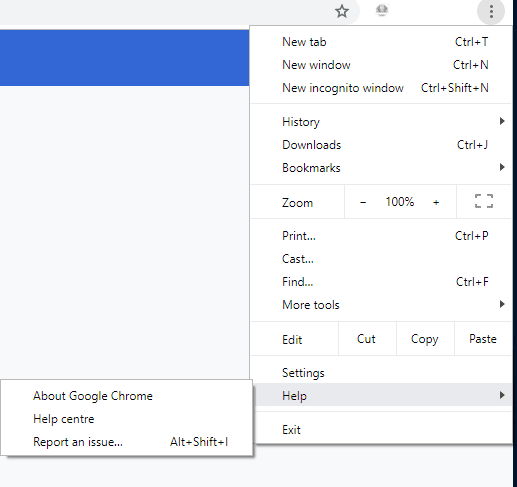
Για να ενημερώσετε το Google Chrome, κάντε κλικ στις τρεις τελείες(click the three dots) επάνω δεξιά. Στο κάτω μέρος, τοποθετήστε το δείκτη του ποντικιού πάνω από τη «βοήθεια»( hover over ‘help’) και, στη συνέχεια, κάντε κλικ στο «Σχετικά με το Google Chrome».(click ‘About Google Chrome’.)
Αυτό θα σας μεταφέρει σε μια σελίδα όπου μπορείτε να δείτε εάν χρειάζεται να ενημερώσετε το Chrome .

Εάν υπάρχει διαθέσιμη ενημέρωση, θα ειδοποιηθείτε εδώ και θα μπορείτε να ενημερώσετε το Chrome .
Αφού ελέγξετε εάν το Chrome έχει ενημερωθεί, μπορείτε πλέον να μεταβείτε στην ενσωματωμένη διαχείριση εργασιών του Chrome . Αυτό το μενού είναι κάτι που οι περισσότεροι άνθρωποι δεν γνωρίζουν και μπορεί να σας βοηθήσει να μειώσετε τη χρήση της μνήμης και της CPU του (CPU)Chrome .
Για πρόσβαση στη διαχείριση εργασιών, κάντε κλικ στις τρεις κουκκίδες(click the three dots) επάνω δεξιά. Τοποθετήστε το δείκτη του ποντικιού πάνω από "περισσότερα εργαλεία"( ‘more tools’) και, στη συνέχεια, επιλέξτε "Διαχείριση εργασιών"( ‘task manager’) . Στη Διαχείριση εργασιών, θα μπορείτε να δείτε ποιες εφαρμογές και καρτέλες χρησιμοποιούν την περισσότερη μνήμη και ισχύ CPU στο Chrome .

Μπορεί να εκπλαγείτε με κάποια από τη χρήση εδώ. Για παράδειγμα, είχα την καρτέλα Google Drive στο παρασκήνιο και χρησιμοποιούσε 430 MB μνήμης RAM(RAM) και δεν τη χρησιμοποιούσα καν. Μπορείτε να κλείσετε εφαρμογές και καρτέλες εδώ ή να κλείσετε τη διαχείριση εργασιών και, στη συνέχεια, να τις τερματίσετε με μη αυτόματο τρόπο.
Γενικές συμβουλές συντήρησης του Chrome
Εκτός από αυτές τις δύο συμβουλές, η μεγαλύτερη επίγνωση του αριθμού των καρτελών που έχετε ανοίξει ταυτόχρονα μπορεί να βοηθήσει το Chrome να είναι λιγότερο απαιτητικό για πόρους. Κάθε καρτέλα έχει τον δικό της αντίκτυπο στην απόδοσή σας, επομένως 10
ή περισσότερες καρτέλες θα αυξήσουν μόνο δέκα φορές την πίεση στον υπολογιστή σας.
Εάν θέλετε να μειώσετε περαιτέρω την καταπόνηση, θα μπορούσατε να μεταφέρετε τις εφαρμογές που χρησιμοποιείτε εκτός του Chrome , κατεβάζοντας αυτόνομο λογισμικό. Για παράδειγμα, παραλαμβάνοντας το Word , το WordPad ή ακόμα και την έκδοση του Google Drive για υπολογιστές αντί να χρησιμοποιήσετε το Chrome .
Θα μπορούσατε επίσης να χρησιμοποιήσετε το Spotify αντί για το YouTube(YouTube) για μουσική. Εξετάστε το ενδεχόμενο να χρησιμοποιήσετε αυτόνομες εφαρμογές για τα πάντα, έτσι ώστε το Chrome να μην είναι τόσο βαριά μνήμη και θυμηθείτε να κλείσετε αυτές τις εφαρμογές όταν δεν τις χρησιμοποιείτε.
Αφαιρέστε επεκτάσεις ή ιούς
Μπορείτε να βρείτε δυνητικά επιβλαβείς εφαρμογές ή επεκτάσεις εγκατεστημένες στο πρόγραμμα περιήγησης Chrome , μεταβαίνοντας στη διεύθυνση chrome://settings/cleanup.
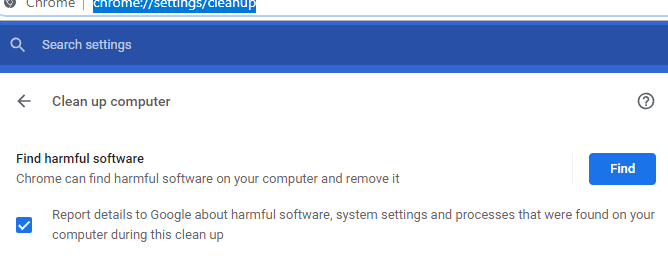
Σε ορισμένες περιπτώσεις, ενδέχεται να έχουν εγκατασταθεί κακόβουλες επεκτάσεις στον υπολογιστή σας και αυτή η σελίδα που εμφανίζεται παραπάνω θα τις καταργήσει για εσάς. Οι κακόβουλες επεκτάσεις ενδέχεται να κάνουν τις διαφημίσεις να εμφανίζονται ή να κάνουν άλλες διεργασίες να εκτελούνται στο παρασκήνιο που μπορεί να αυξήσουν την πίεση που έχει το Chrome στον υπολογιστή σας.
Μερικές φορές οι μη κακόβουλες επεκτάσεις μπορούν επίσης να έχουν μεγάλο αντίκτυπο στην απόδοση του Chrome σας. Για να ελέγξετε τις επεκτάσεις σας και να αφαιρέσετε αυτές που δεν χρειάζεστε, επισκεφτείτε το chrome://extensions/ και σκεφτείτε να διαγράψετε αυτές που δεν χρειάζεστε.

Ενδέχεται να διαπιστώσετε ότι υπάρχουν εγκατεστημένες επεκτάσεις που δεν χρησιμοποιείτε καν και αυτές θα μπορούσαν να εκτελούνται στο παρασκήνιο. Εάν δεν είστε σίγουροι για τον αντίκτυπο που μπορεί να έχει μια συγκεκριμένη επέκταση στην απόδοσή σας, μπορείτε να ανατρέξετε στον διαχειριστή εργασιών που αναφέραμε προηγουμένως. Οι επεκτάσεις θα εμφανιστούν και εκεί. Ωστόσο, θα χρειαστεί να τα διαγράψετε από τη σελίδα επεκτάσεων.
Χρησιμοποιήστε(Use) επεκτάσεις για τη διαχείριση της απόδοσης
Μετά την κατάργηση των περιττών επεκτάσεων, μπορεί να φαίνεται αντιπαθητικό να εγκαταστήσετε περισσότερες, αλλά υπάρχουν ορισμένες επεκτάσεις που μπορούν να βελτιώσουν την απόδοση. Διαλέξαμε παρακάτω τρία που οι άνθρωποι μπορεί να αγνοούν. Όλα αυτά έχουν σχεδιαστεί για να βοηθούν στην παρακολούθηση και τη μείωση της καταπόνησης του Chrome στον υπολογιστή σας.
OneTab

Το OneTab(OneTab) είναι μια επέκταση του Chrome που μπορεί να μετακινήσει όλες τις ανοιχτές καρτέλες σας σε μια ενιαία λίστα. Στη συνέχεια, μπορείτε να χρησιμοποιήσετε τη λίστα για να ανοίξετε ξανά ή να κλείσετε καρτέλες σε οποιοδήποτε σημείο. Η λίστα δεν θα επηρεάσει πολύ την απόδοσή σας και είναι πολύ καλύτερο από το να έχετε όλες αυτές τις καρτέλες ανοιχτές και να εκτελούνται στο παρασκήνιο.
Tab Wrangler

Το Tab Wrangler(Tab Wrangler) είναι μια άλλη επιλογή, που απευθύνεται ειδικά σε όσους ξεχνούν να κλείσουν όλες τις καρτέλες τους. Θα κλείσει αυτόματα τις καρτέλες αφού μείνουν αδρανείς για καθορισμένο χρονικό διάστημα.
Μπορείτε επίσης να ρυθμίσετε ορισμένες εφαρμογές, καρτέλες ή ιστότοπους ώστε να μην κλείνουν ποτέ και να ορίσετε περισσότερους κανόνες, ώστε τα πάντα να είναι αυτοματοποιημένα. Τελικά, το μόνο για το οποίο πρέπει να ανησυχείτε είναι η περιήγηση και το Tab Wrangler θα κάνει τα υπόλοιπα για εσάς.
Η Μεγάλη Ζαρτιέρα(The Great Suspender)

Το Great Suspender είναι παρόμοιο με το Tab Wrangler , αλλά αντί να κλείνει τις καρτέλες, το Great Suspender απλώς θα αναστείλει τις καρτέλες που δεν χρησιμοποιείτε. Αυτό σημαίνει ότι μπορείτε να περιηγηθείτε με πολλές ανοιχτές καρτέλες χωρίς να επηρεάζετε την απόδοση.
Όταν αλλάζετε καρτέλες, αυτές οι καρτέλες θα αρχίσουν να εκτελούνται ξανά όπως συνήθως. Υπάρχουν διαθέσιμες ρυθμίσεις για τη λίστα επιτρεπόμενων ορισμένων ιστότοπων ή για τη διακοπή της αναστολής των καρφιτσωμένων καρτελών, ώστε να έχετε μεγάλο έλεγχο στον τρόπο λειτουργίας της επέκτασης.
Περίληψη
Αυτό ολοκληρώνει τον οδηγό μας για το πώς να κάνετε το Chrome λιγότερο εντατικό σε πόρους. Ελπίζουμε ότι αυτός ο οδηγός ήταν χρήσιμος. Εάν χρειάζεστε περισσότερες συμβουλές ή συμβουλές, αφήστε ένα σχόλιο και θα προσπαθήσω να σας βοηθήσω όταν μπορώ.
Related posts
Πώς να κατεβάσετε το πρόγραμμα εγκατάστασης του Google Chrome εκτός σύνδεσης (αυτόνομο).
Πώς να εκτελέσετε ένα τεστ πίεσης CPU
Χρησιμοποιήστε το Netstat για να δείτε τις θύρες ακρόασης και το PID στα Windows
Πώς να μειώσετε την υψηλή χρήση CPU του Windows Explorer
Πώς να βρείτε και να χρησιμοποιήσετε Emojis στο Discord
Πώς να ελέγξετε για κακή μνήμη (RAM) στα Windows
Πώς να υπερχρονίσετε έναν επεξεργαστή Intel (CPU)
Αλλάξτε τη θέση του φακέλου λήψεων στο Google Chrome
Πώς να διορθώσετε το "DNS_probe_finished_bad_config" στο Chrome
Τρόπος προβολής των αποθηκευμένων κωδικών πρόσβασης στο Google Chrome
Πώς να ελέγξετε τον τύπο της μνήμης RAM στον υπολογιστή σας με Windows
Πώς να διορθώσετε το μήνυμα "Λήψη σεναρίου διακομιστή μεσολάβησης" του Chrome
Πώς να αλλάξετε την αρχική σελίδα στο Chrome και σε οποιοδήποτε πρόγραμμα περιήγησης Ιστού
Πώς να φτιάξετε μια απλή επέκταση Chrome
6 τρόποι για να ενεργοποιήσετε τη σκοτεινή λειτουργία του Google Chrome στα Windows
Πώς να ρυθμίσετε και να χρησιμοποιήσετε ένα πρόγραμμα περιήγησης Sandbox στα Windows
Πώς να διορθώσετε το σφάλμα Chrome "err_connection_timed_out".
Πώς να ενεργοποιήσετε και να χρησιμοποιήσετε τη λειτουργία προγραμματιστή στο Discord
Πώς να σταματήσετε την εμφάνιση των κωδικών πρόσβασης αυτόματης συμπλήρωσης στο Chrome
Πώς να ρυθμίσετε και να χρησιμοποιήσετε ένα VPN: Οδηγός για αρχάριους
